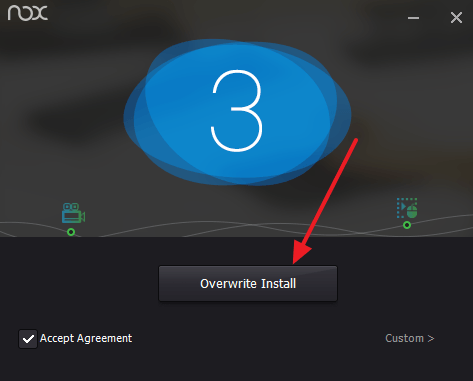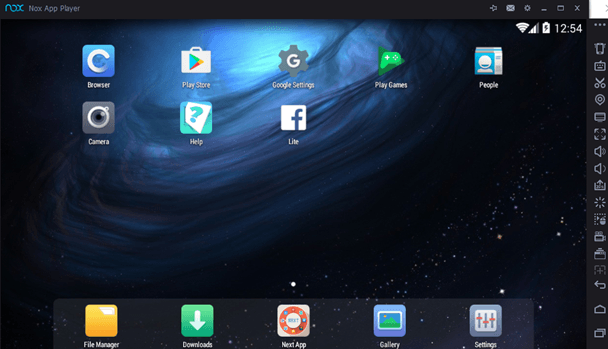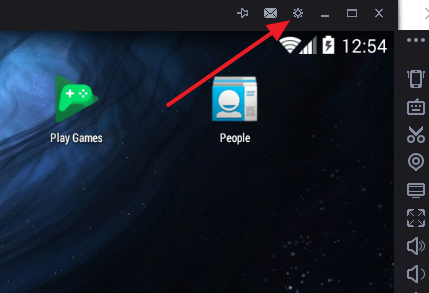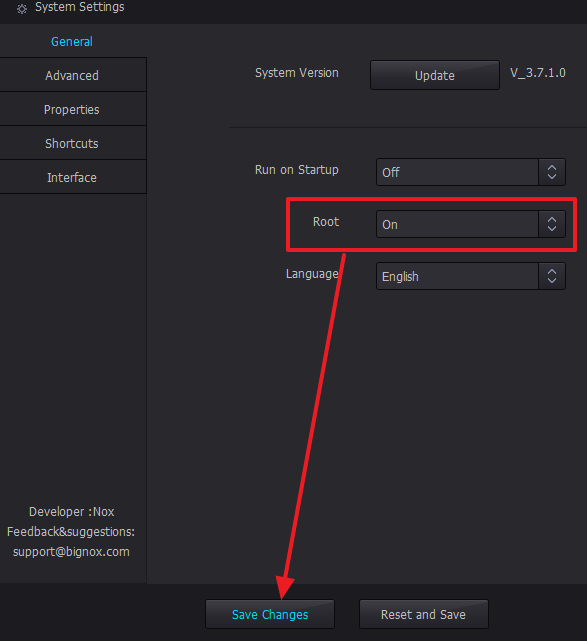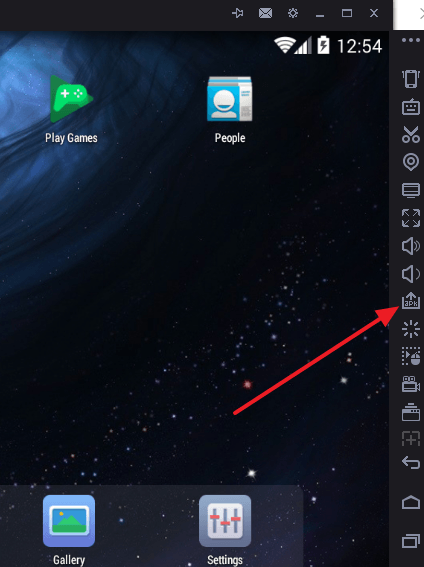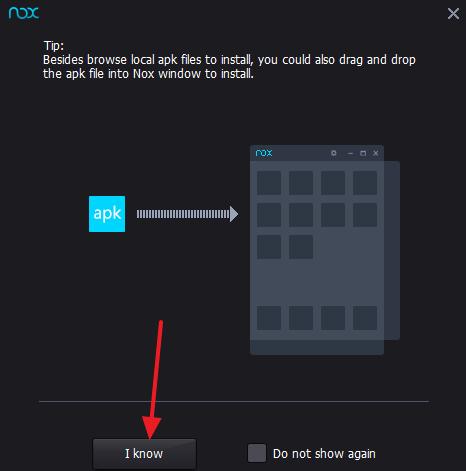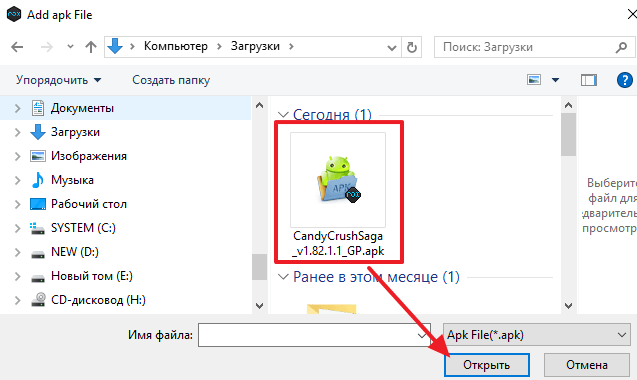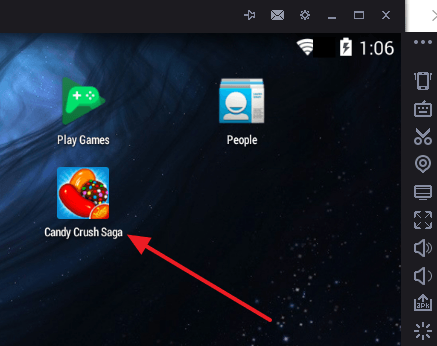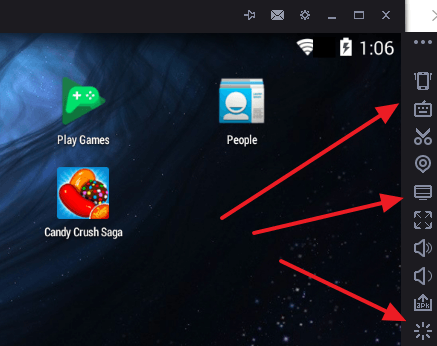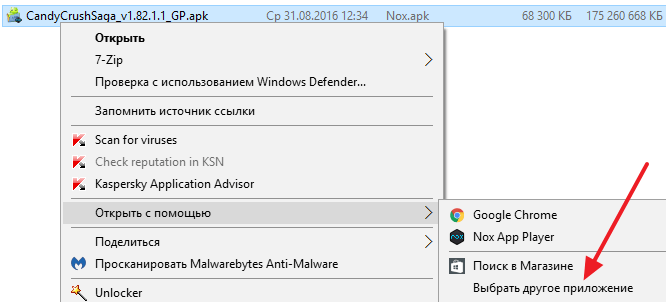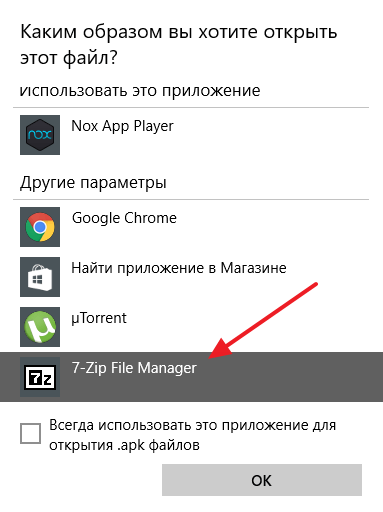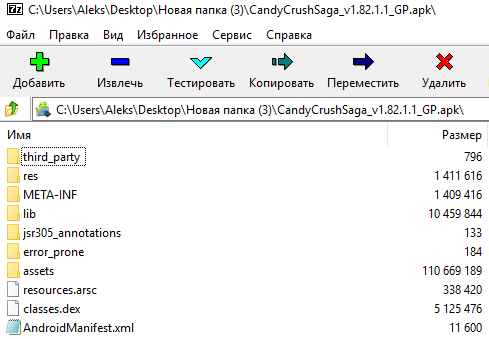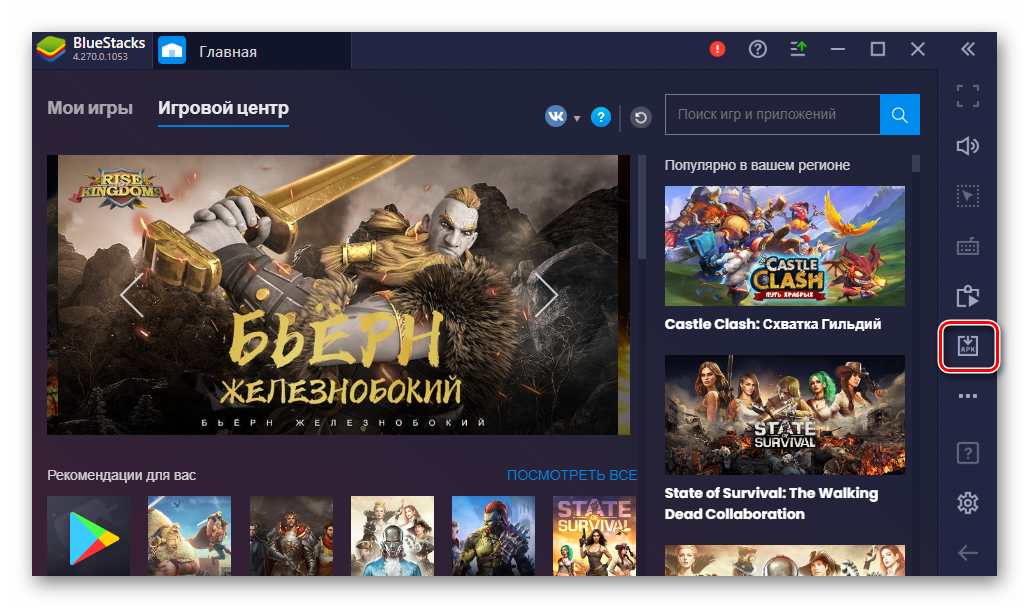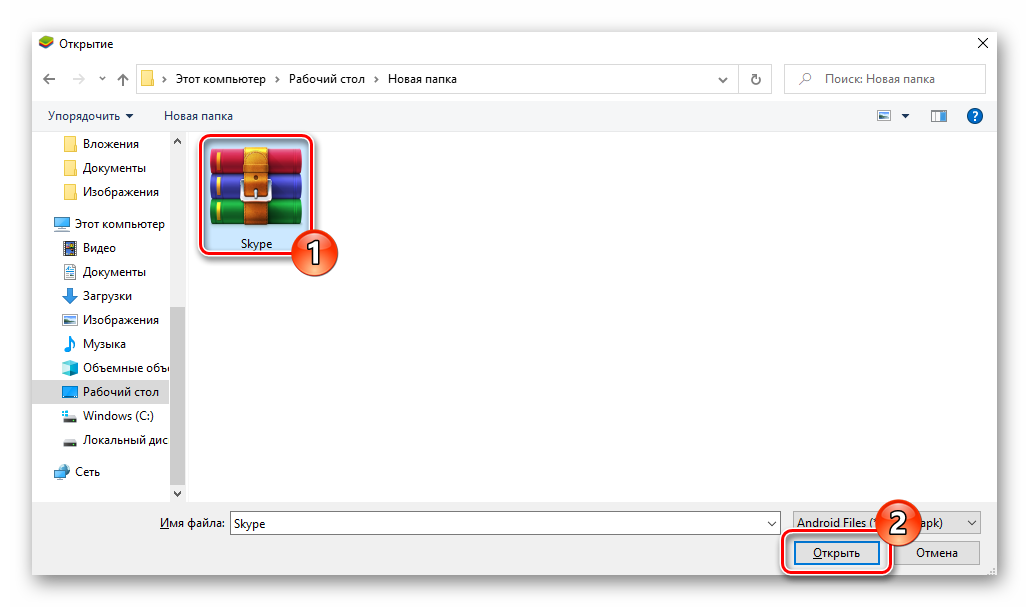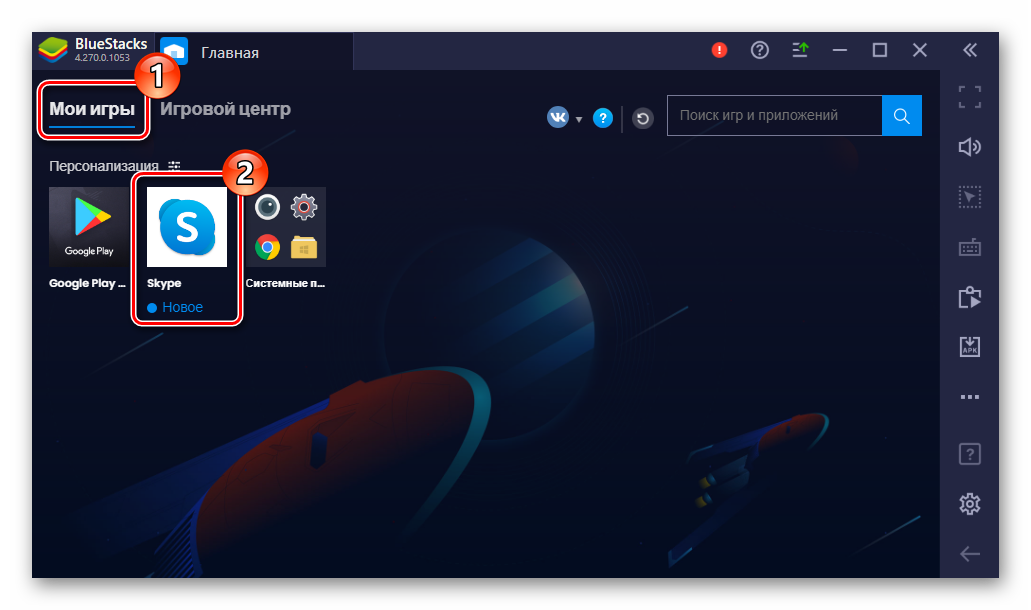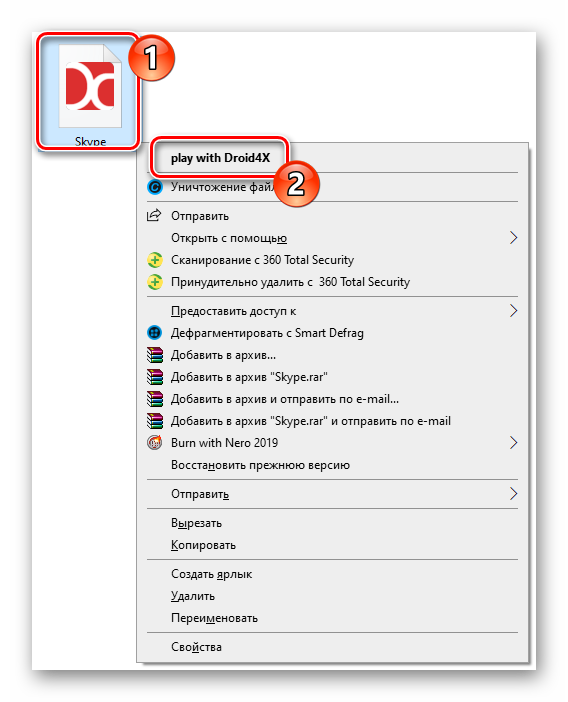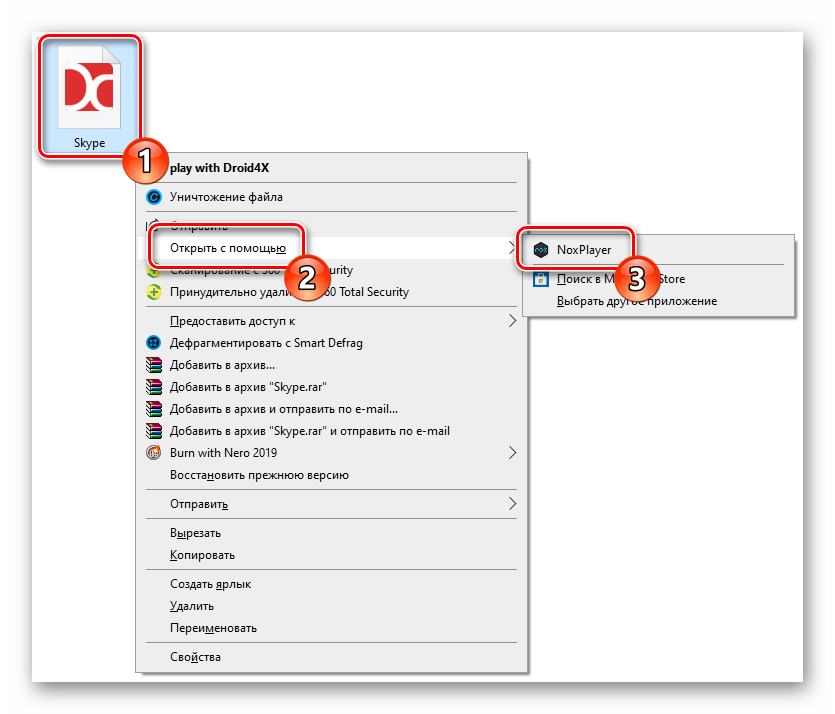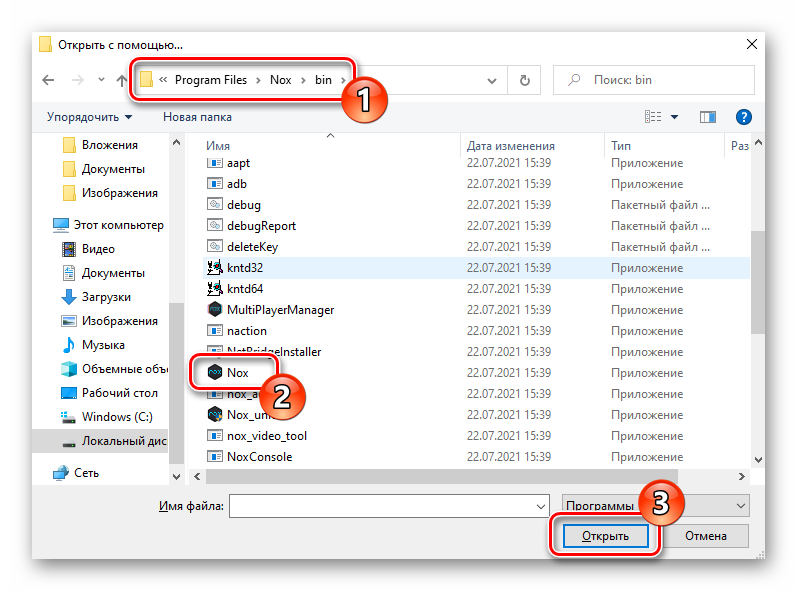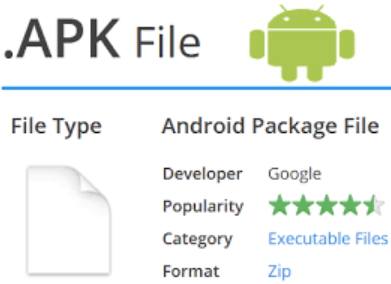Разрешение apk чем открыть на компьютере
Как открыть файл APK на компьютере
Для операционной системы Android существует масса интересных и полезных приложений. Не редко эти приложения заинтересовывают пользователей, у которых нет Android смартфона. К счастью, эту проблему можно решить и без покупки нового устройства. Вместо этого вы можете просто открыть APK файл на компьютере и воспользоваться нужным вам приложением.
Для запуска APK файлов на компьютере есть множество различных программ. Некоторые из них мы уже описывали в статье «Как запустить Android игры на ПК». Но, большинство их этих программ слишком тяжеловесные и сложные. Поэтому устанавливать их ради одного APK файла не хочется. В данной статье мы предложим вам более простой способ открытия APK файлов на компьютере с Windows 7, Windows 8 или Windows 10.
Итак, для того чтобы открыть APK файл на компьютере нам понадобится программа NOX APP PLAYER. Данная программа является бесплатной, и вы можете просто скачать ее с официального сайта разработчика (ссылка). Процесс установки NOX APP PLAYER предельно прост. Запускаете установочный EXE файл и следуете инструкциям, которые будут появляться на экране.
После завершения установки начнется загрузка операционной системы Андроид. Это займет еще примерно 20-30 секунд. После чего вы увидите рабочий стол.
Первое, что вам нужно сделать это зайти в настройки NOX APP PLAYER и включить ROOT. Для этого нажмите на кнопку в виде шестеренки, которая находится в правом верхнем углу программы.
После этого переводим функцию ROOT в положение On и сохраняем настройки с помощью кнопки внизу экрана.
После того как ROOT включен, можно открывать APK файл. Для этого нажимаем на кнопку загрузки APK, которая находится в правой части окна программы NOX APP PLAYER.
После этого программа сообщит, что APK файлы можно открыть простым перетаскиванием. Но, данная функция работает непонятно как, поэтому нажимаем на кнопку «I know» для того чтобы продолжить.
После этого откроется обычное окно для выбора файла. Здесь нужно просто выбрать APK файл, который вы хотите открыть на компьютере.
После этого начнется установка APK файла в программу NOX APP PLAYER. После завершения установки приложение запустится автоматически, а на рабочем столе Андроид появится иконка для запуска данного приложения вручную. Обратите внимание, иногда, а первый раз приложение отказывается запускаться. В таком случае нужно просто открыть его повторно, и оно заработает.
Если для взаимодействия с открытым приложением нужно симулировать какие-либо функции Андроид смартфона, то для этого есть панель с инструментами в правой части окна программы.
Нужно отметить, что вы также можете открыть APK файл в буквальном смысле. Для этого нужно кликнуть по APK файлу правой кнопкой мышки и выбрать «Открыть с помощью – Другое приложение».
После этого откроется окно для выбора приложения. Здесь нужно выбрать любой архиватор (например, 7-zip) и нажать на кнопку «Ok».
После этого вы увидите все содержимое APK файла, который вы открыли.
При необходимости вы сможете извлечь из APK файла любые данные.
Особенности формата APK: чем открыть файл на компьютере и Андроид-смартфоне
Расскажем, как на телефоне открыть APK-файл не из Google Play, и что с ним можно сделать на компьютере
Файлы с расширением APK хранят исходную информацию о приложениях для платформы Android. Для чего предназначены такие файлы, а также, чем открыть APK на Android-смартфоне и десктопе, читайте в статье.
Содержание
Описание формата
Формат APK представляет собой архивную папку Zip. В файле содержится информация о кодах, из которых скомпилировано приложение. Для создания таких файлов на операционной системе Android используется стандарт, разработанный группой Open Handset Alliance. Корпорация Google пользуется продуктом Software Development Kit. После того, как нужные файлы добавлены в архив, добавляется программный код, сертификаты и текстовое описание. Затем создается архив, основанный на формате JAR.
Открыть APK на ПК
Перед открытием APK-файла на ПК c Windows 10 и ниже, проверьте его на наличие вирусов. Не скачивайте приложения с незнакомых сайтов, поскольку под видом расширения APK вместо игр распространяются “пиратские” сборки с вредоносными функциями. Чтобы просмотреть содержимое APK-файла, подойдет любой архиватор, например, 7-Zip.
Чтобы инсталлировать приложение из APK-архива на компьютер, воспользуйтесь программой BlueStacks. В утилиту уже встроены 10 приложений, которые доступны для установки. Для установки выполните ряд простых действий:
Открыть APK на Android
Основная сложность установки APK-файлов на андроиде заключается в том, что по умолчанию Google запрещает использование приложений из неизвестных источников. Это нужно, чтобы защитить неопытных пользователей от потенциально вредоносных программ, поэтому перед загрузкой приложения убедитесь в его безопасности. Далее выполните несложные действия, чтобы открыть файл APK на смартфоне:
Частые проблемы
Если файл АПК не открывается на смартфоне, проверьте разрешение на установку из неизвестных источников (описано в предыдущем разделе).
Иногда сборка файла требует ревизию определенной версии ОС, например, Android 7 и выше. Если у вас более ранняя версия, то приложение не установится.
Иногда APK-packge не открывается из-за того, что приложение уже установлено на смартфоне. В таком случае сначала удалите старую утилиту и запустите файл APK.
Как открыть файл APK на компьютере
Способ 1: Использование архиватора
Программы для взаимодействия с архивами – один из эффективных способов открыть файл. Большинство софта поддерживает работу с APK, позволяя посмотреть внутренние данные приложения или игры.
APK-файлы представляют собой установщики для устройств, работающих на базе Android. Они не предназначены для компьютеров, но открыть их можно несколькими способами. Если нужно запустить приложение или игру, то потребуется специальный эмулятор. Для просмотра составляющих приложение файлов подойдет стандартный архиватор, установленный на ПК. На примере популярной программы WinRAR разберем, как открыть файл APK:
Существует и альтернативный метод, позволяющий выбрать программу для открытия файла только на этот раз. Для этого достаточно вызвать контекстное меню документа, затем навести курсор мыши на пункт «Открыть с помощью» и выбрать нужное.
После процедуры откроется доступ к просмотру данных приложения в формате APK. Если необходимо непосредственно запустить приложение или игру, то с помощью архиватора сделать это невозможно.
Способ 2: BlueStacks
Эмулятор Android BlueStacks – проверенный и рабочий вариант, который имитирует домашний экран мобильных устройств и позволяет полноценно запускать приложения и играть. Он взаимодействует с магазином Google Play Маркет, поэтому скачивать мобильные программы можно непосредственно через него, войдя в свою учетную запись. Но, несмотря на свою популярность, программа довольно требовательна к системным ресурсам, поэтому на маломощных ПК добиться плавности при использовании приложения сложно.
В BlueStacks 5 доступна 32-bit и 64-bit версии Android 7 Nougat.
Но помимо магазина приложений эмулятор работает с файлами в формате APK, которые скачаны на компьютер. Скачайте BlueStacks, установите ее, затем действуйте следующим образом:
По умолчанию ярлык появится на рабочем столе компьютера, благодаря чему можно быстро запустить игру/приложение через эмулятор. Сделать это возможно и через интерфейс BlueStacks, выбрав нужный софт из списка установленного на вкладке «Мои игры».
BlueStacks поддерживает горячие клавиши, поэтому открыть «Проводник» для поиска файла APK можно, если одновременно зажать клавиши Ctrl + Shift + B.
При необходимости файлу APK можно задать программу, через которую он будет открываться при обычном запуске документа непосредственно из папки на жестком диске. Делается это через контекстное меню: пункт «Свойства» или опция «Открыть с помощью».
Способ 3: Droid4X
Droid4X – еще один эмулятор, позволяющий запускать игры и приложения, предназначенные для устройств Android. Программа разработана на 4.2.2 версии операционной системы, поэтому совместима с большинством софта. Она отличается простым и понятным интерфейсом и производительностью. Чтобы открыть файл в формате APK через Droid4X, сделайте следующее:
Все установленные Android-программы добавляются в интерфейс эмулятора, поэтому для запуска нужно его запустить и выбрать приложение.
Способ 4: Nox Player
Программное обеспечение Nox Player эмулирует операционную систему Андроид на компьютере. Оно поддерживает работу с 4 версиями операционной системы (Android 4/5/7/9), что подойдет и для маломощных, и для производительных ПК: эмулятор корректно и стабильно функционирует, запуская APK-файлы. После загрузки и установки Nox Player действуйте согласно инструкции ниже.
В Nox Player предусмотрены дополнительные инструменты, позволяющие сделать скриншоты и видеозахваты экрана при игре, что пригодится для создания прохождений и инструкций по использованию софта.
Также существует более простой способ установки файла APK. Для этого достаточно зажать левой кнопкой мыши файл, затем перетащить его на рабочий стол эмулятора. Через некоторое время иконка программы отобразится в главном окне.
Интерфейс Nox Player предусматривает специальный инструмент, через который можно выполнить инсталляцию APK непосредственно через эмулятор:
Что такое АПК файл и как его открыть
Термин «APK» на слуху у многих пользователей, некоторые даже понимают его назначение. Расшифровка такая — Android Package Kit. Это архив, в котором содержатся все данные: активы, библиотеки, коды программ.
Что такое APK файл и для чего нужен
APK-файл немного напоминает EXE-файлы, которые есть в Windows. Данный формат применяют, чтобы загрузить программу из стороннего источника или его распространить на устройствах, под управлением Android.
Когда необходимо выполнить загрузку приложения с Google Play, автоматически происходит скачивание АПК файла с нужной программой.
Имеется несколько положительных моментов, когда происходит установка АПК ручным способом:
Поэтому ответить на вопрос, APK файлы — что это, можно просто. Это основной формат, с которым работает Android. С его помощью легко и быстро можно произвести установку приложений и их распространение.
Особенности формата
Формат APK имеет некоторые особенности:
Заархивированные файлы, имеющие расширение APK, хранятся в магазине Google Play. Все данные находятся в корневой папке data, куда можно через проводник попасть.
Как открыть APK файл на телефоне
Когда приложение на платформу Андроид скачивается с персонального компьютера или другого ресурса, то оно имеет расширение АПК. Установка производится вручную.
Через файловый менеджер
В этом случае открыть файл APK можно так:
Приложение начнет устанавливаться. Если надо, то выдается разрешение на доступ к некоторым функциям.
Ошибка при запуске
Когда не получается запуск скопированного файла, то необходимо искать проблему. В основном эта ошибка говорит о невозможности установки из сторонних источников, из-за того, что производитель ее отключил.
Для включения функции, надо выполнить такие действия:
Если телефон выдает ошибку при запуске, файл не удалось открыть, то надо в этом меню снять галочку с пункта «Проверять приложения». Тогда можно будет устанавливать все нужные пользователю программы. Такой прием лучше использовать, если полностью уверен в безопасности файла, что он не нанесет вреда устройству.
При помощи приложений
Для просмотра содержимого архива апк на Андроиде, надо использовать специальный софт или мобильную версию архиватора. Самыми распространенными являются приложения APK Editor и DroidEdit Free. Остановимся на них подробнее.
APK Editor
Программа имеет хорошую графику интерфейса, есть поддержка кириллицы. Кроме того:
DroidEdit Free
Приложение устанавливается на телефон бесплатно. С ее помощью можно создавать и редактировать некоторые манифесты. Программа не открывает апк-файлы, но после разархивирования пакета, может менять отдельные элементы.
Как создать APK файл из приложения
Данная функция обычным пользователям не нужна, но начинающим программистам она будет полезна. Извлекаются файлы из АПК достаточно просто: для этого используется любой архиватор. Но бывают случаи, когда необходимо произвести извлечение из установленного приложения. Расширение apk было утеряно. В этом поможет APK Extractor, помогающая распаковать заархивированные файлы из любой программы.
Минус данной утилиты в том, что она полностью идет на английском языке. Поэтому осваивать ее сложнее. Но плюсов у программы не мало:
Как работать с программой:
С таким файлом можно работать по собственному усмотрению. Так как программа поддерживает:
Пользователь может применять в дальнейшем файл-АПК в разных опциях. Даже дополнять имеющуюся папку своими документами.
Как открыть файл APK на компьютере
Каждая программа, предназначенная для Android создается с помощью специальных утилит в Виндовс. Хотя программное обеспечение такого назначения не может открывать приложения апк. Оно работает только с проектами, имеющими конкретную структуру специальных документов и папок. Функции у всех эмуляторов между собой похожи, есть различия только по техническим свойствам.
Архиваторы
В этом случае используют специальных утилит, которые создают архивы и работают с ними. Причем разрешение апк поддерживается обычно всеми архиваторами.
Использовать необходимо только проверенные утилиты, список которых возглавляет WinRAR. Если нет возможности использовать архиватор данного вида, то можно его заменить. От того, какой был выбран софт, процесс изъятия файлов показывает пошаговое выполнение задач:
Можно пойти другим путем: в меню находят «Открыть с помощью», правой кнопкой мышки нажимают на необходимый файл. Затем откроется окошко, где выбирают необходимый файл. Если будет нужно, то можно открыть функцию «Дополнительно». Здесь просматривается вся информация, изучается программное обеспечение.
Дальше активируют надпись о нахождении другого приложения на компьютере. Если файл был выбран по умолчанию, то его просто выбирают:
Осталось дважды кликнуть по иконке файла, и документ откроется без препятствий. Такой способ подойдет в том случае, если нужен доступ к внутренним папкам программы. В остальных случаях необходимо выбрать другие варианты.
Эмуляторы
Полноценно можно запустить программы и работать с ними с помощью эмуляторов. Проверенный вариант – это Android BlueStacks. Эмулятор представляет имитацию домашнего экрана гаджетов, скачать его можно через гугл маркет. Приложение требует хороших системных ресурсов, поэтому на маломощном ПК с ней сложно что-нибудь сделать.
Данный эмулятор работает с АПК-файлами, которые скачиваются на компьютер. После установки BlueStacks, следует выполнять действия по такому плану:
На рабочем столе появится ярлык программы. С его помощью будет легко открывать приложение через эмулятор. Если понадобится, то можно задать программу файлу апк. Тогда он будет открываться сразу с жесткого диска при обычном запуске. В контекстном меню выбирают «Открыть с помощью» или «Свойства».
Эмулятор Droid4X – это еще один помощник, открывающий архив АПК. Для этого надо выполнить такие действия:
Программы для Андроид добавляют в эмулятор. Затем нужная запускается и выбирается приложение.
Модификация АПК пакетов
После того, как АПК разархивирован, файл не готов еще к модифицированию и работе. Изменения, вносимые в документы, требуют декомпиляции. Для этого понадобятся такие помощники:
Данные инструменты можно применять по отдельности. Для загрузки на компьютер программы можно использовать только эмулятор. От того, какая операционная система стоит на ПК, будет зависеть выбор программы, работающей с апк-файлами.
Самой популярной является ApkTool, если работа предстоит с устройством на базе Линукс, MacOS. Программа распаковывает все содержимое архива, модифицирует некоторые составляющие. Только цифровую подпись придется запускать самим вручную.
Для Виндовс модифицирование поможет провести утилита Virtuous Ten Studio. Только обновлять переделанные файлы будет нельзя.
Открыть файл апк на компьютере или телефоне можно разными способами и методами. Для извлечения содержимого достаточно архиватора. Если после открытия с файлом надо провести ряд изменений, то применяют эмулятор.
Что такое файл APK – как его использовать на Android, Windows и Mac
APK-файлы используются операционной системой Android для хранения установочного пакета приложений. В пакете APK хранится агрегированное Android-приложение. Он также содержит все ресурсы, необходимые для запуска приложения. Это может включать в себя упорядоченный код, изображения, контент, записи, декларации и многое другое.
Для получения общих рекомендаций по наиболее эффективному способу открытия файлов APK и просмотра его содержимого следуйте этому руководству. Или вы можете просто изменить расширение файла APK на ZIP или JAR и открыть его с помощью WinZip, 7-Zip или другого разархиватора. Вы почти наверняка увидите внутреннюю структуру файла APK.
Как открыть файл APK
APK-файлы могут быть открыты в нескольких операционных системах, но по большей части они используются в гаджетах на Android.
Откройте файл APK на Android
Чтобы открыть APK-файл на своем Android-гаджете, нужно просто загрузить его так же, как любой другой файл, и после этого открыть по запросу. Однако, файлы APK, установленные из-за пределов магазина Google Play, вероятно, не будут установлены немедленно из-за настроек безопасности.
Существует вероятность, что файл APK не откроется на вашем андроиде, попробуйте просмотреть его с помощью файлового менеджера, такого как Astro File Manager или ES File Explorer Manager.
Откройте файл APK на Windows
Вы можете открыть файл APK на ПК, используя Android Studio или BlueStacks. Например, в случае использования BlueStacks перейдите на вкладку «Мои приложения» и выберите «Установить apk» в правом нижнем углу окна.
Откройте файл APK на Mac
ARC Welder – это расширение Google Chrome, предназначенное для тестирования приложений Android в ОС Chrome, но оно работает с любой ОС. Это означает, что вы можете открыть APK на вашем Mac или Windows, если это приложение внедрено в программу Chrome.
Откройте файл APK на iOS
Вы не cможете открывать или устанавливать файлы APK на гаджет iOS (iPhone и iPad) в свете того факта, что файл работает совершенно другим образом по сравнению с приложениями, используемыми на этих гаджетах, и эти две платформы не совместимы.
Как работать с файлами APK
Чтобы открыть файл APK и просмотреть отдельные файлы из него вы можете использовать приложение, которое относится к отдельной группе файлов. Часть ресурсов, таких как изображения, видео и файлы XML, может быть эффективно просмотрена с помощью ваших стандартных программ для Windows или Mac. Тем не менее, некоторые, такие как компилированный исходный код, библиотеки и сертификаты, потребуют специальных приложений, ориентированных на эти расширения файлов.
Эффективный способ установить APK файл
Чтобы установить APK-файл на ваш Android-гаджет, выполните следующие действия:
Эффективный способ конвертировать APK файл
APK-файлы специально предназначены для запуска в среде гаджетов, работающих под управлением операционной системы Android. По этой причине они не могут быть непосредственно преобразованы в файл, который может быть выполнен в другой рабочей среде. Вы не можете изменить файл APK на EXE для Windows или на файл IPA для iOS.
Вместе с тем, пока ещё возможно запустить файл Android APK на Windows и Mac OS. Для запуска файла APK в Windows и Mac OS вы можете использовать расширение Google Chrome Arc Welder, доступное в Chrome Web Store. Следуйте инструкциям в разделе «Mac OS и Windows OS» нашей статьи «Как установить APK-файл», чтобы запустить APK-файл на Windows или Mac OS.
В случае, если вам нужно запустить определенное приложение Android на гаджете iOS, самый идеальный подход – это найти аналогичное приложения для iOS и загрузить его из Apple App Store. Практически все производители мобильных приложений создают версии своих портативных приложений для Android и iOS.
Можно изменить APK на файлы ZIP или JAR, но это преобразование не является изменением как таковым. На данный момент APK и так представляет собой файл формата JAR/ZIP, и для его «преобразования» вам просто нужно изменить его расширение на JAR или ZIP. Начиная с этого момента, вы можете открыть получившийся файл, используя архиватор WinZip, WinRar, 7-Zip и некоторые другие, пригодные для открытия файла JAR или ZIP.
Посмотреть содержимое файла APK
APK-файл имеет формат, аналогичный ZIP-файлу, и может быть открыт с помощью приложений, которые могут открывать ZIP-файлы. Примеры таких приложений включают WinRAR, WinZIP, 7-Zip.
Если вы извлечёте данные из файла APK с помощью приложения для разархивирования, вы можете увидеть отдельные файлы из пакета APK с помощью приложений, подходящих для просмотра этого конкретного типа файлов.
Базовая структура файла APK
META-INF – это папка, содержащая метаданные о составе файла APK. Эта папка обычно содержит файлы MANIFEST.MF, CERT.RSA и CERT.SF.
MANIFEST.MF – это файл, который содержит основные данные о приложении. Эти данные потребляются рабочей системой Android. Помимо прочего, в нём содержатся: имя пакета приложения, полномочия требуемые приложением от системы, основные характеристики продукта и оборудования, требуемые приложением, и возможности приложения.
Компилированный код приложения помещается в папку «lib». Эта папка может содержать множество подпапок, каждая из которых будет иметь код для конкретных архитектур оборудования.
Ниже приведен список поддерживаемых папок: